Registrar novo papel
As configurações de papel definem a resolução, o perfil, os limites de tinta, os valores da curva de gradação e outros parâmetros detalhados que são usados.
- Criar replicando o papel original e alterando as configurações: Consulte Personalização de papéis para mais detalhes.
- Obter papel existente: Consulte Usar um arquivo de papel já existente para mais detalhes.
- Criar a partir de um modelo: Consulte o procedimento a seguir para criar novo papel.
Passo 1: Criação de novo papel
- Selecione a impressora a ser usada e clique em
(o menu de hambúrguer).
- Clique em Explorador de Material.
- Clique em
 .A janela Criar novo material aparece.
.A janela Criar novo material aparece. - Insira o nome do papel em Nome do material.
- Selecione Modelo e, em seguida, clique em OK.O papel que você criou é adicionado à janela Explorador de Material.NOTA
- Os modelos disponíveis variam por impressora. Selecione o modelo de acordo com o tipo de papel (tal como PVC e faixa) a ser registrado.
- Para criar um novo papel usando o papel existente como modelo, siga o procedimento abaixo.
- Selecione o papel que pretende usar como modelo e, em seguida, clique em
.
A janela Copiar material aparece.
- Insira o nome do papel e clique em OK.
- Selecione o papel que pretende usar como modelo e, em seguida, clique em
- Pode renomear o papel mais tarde.
- Selecione o papel e, em seguida, clique em
.
A janela Mudar nome do material aparece.
- Insira o novo nome do papel e, em seguida, clique em OK.
- Selecione o papel e, em seguida, clique em
Passo 2: Preparação para criar um perfil
- Defina o instrumento de medição.Defina para deixá-lo pronto para realizar a medição.
- Clique em
 para o papel criado para expandir a lista e selecione a qualidade, a resolução e o modo de tinta a serem usados.
para o papel criado para expandir a lista e selecione a qualidade, a resolução e o modo de tinta a serem usados.- Os modos de pontos variáveis (modos que usam pontos de tamanhos variáveis) possuem a indicação “(v)” juntos dos respectivos nomes. Os modos sem a indicação “(v)” junto do nome são impressos usando pontos de um tamanho fixo.
- O modo de impressão de meios-tons está disponível em alguns dos modos que usam pontos fixos (a definição Meios-tons se torna Ecrã angular).
NOTA Função de Ocultar modos não recomendadosNas configurações iniciais, a caixa de seleção para essa função está selecionada, mas desmarque essa caixa de seleção para exibir todos os modos disponíveis, conforme necessário.- Clique duas vezes no papel criado. Como alternativa, com o papel selecionado, clique em
.
A janela muda.
- Clique em Outros controlos em Categoria.
- Desmarque a caixa de seleção Ocultar modos não recomendados.
- Clique em
ou clique duas vezes no modo de tinta a ser usado.
A janela muda. - Execute Qualidade de impressão.Conforme necessário, defina os endereços Meios-tons, Direcção, Vel. cabeça, Vel. aliment., Sobreposição, e Nível de otimizador. (Defina também Frequência, For. ponto e Ângulo em Opções de meios-tons se Ecrã angular estiver selecionado para o Meios-tons.)
- Execute Definições de calibragem.
- Defina o Limite total de tinta.
- Clique em OK.A visualização da janela muda.
- Clique em OK.Aparece uma janela de confirmação para confirmar se deseja aplicar as alterações.
- Clique em Sim.As definições do novo papel são salvas.IMPORTANTE Certifique-se de clicar em Sim. Clicar em Não fecha a janela sem salvar as definições do novo papel.
Passo 3: Criação de um perfil
-
Criar um perfil ICC.
Para obter informações sobre como criar perfis e sobre como usar o software de criação de perfis, consulte o manual de instruções do seu software.
- Salvar o perfil ICC criado na localização desejada.
Passo 4: Registro de um perfil
- Selecione a impressora a ser usada e clique em
(o menu de hambúrguer).
- Clique em Explorador de Material.
- Selecione o novo papel que adicionou no Passo 1: Criação de novo papel.
- Clique em
 para expandir a lista e selecione a qualidade, a resolução e o modo de tinta a serem usados.
para expandir a lista e selecione a qualidade, a resolução e o modo de tinta a serem usados. - Clique em
ou clique duas vezes no modo de tinta a ser usado.
A janela muda. - Clique em Seleccionar perfil para Definições do perfil em Categoria.
- Clique em
 e, em seguida, selecione o perfil que salvou em Passo 3: Criação de um perfil.
e, em seguida, selecione o perfil que salvou em Passo 3: Criação de um perfil. - Clique em Abrir.
- Clique em OK.A janela muda e o perfil selecionado é aplicado.
Passo 5: Configuração das definições de controle da impressora predefinida
- Clique duas vezes no papel. Como alternativa, com o papel selecionado, clique em
.
A janela muda. - Defina o Controlos da impressora.Para os itens abaixo, aplique as definições recomendadas para o papel.Estas definições são aplicadas quando você seleciona Usar predefinições do material com Controlo Impress. na janela Queue Properties ou na janela Definições. Para obter informações sobre o método de configuração, consulte Definições de controle da impressora.
- Controlos de calibragem de alimentação
- Calib. aliment.
Insira o valor de calibragem de alimentação adequado para o papel selecionado. Para inserir este valor, o valor de calibragem de alimentação deve ser medido na impressora. Para obter informações sobre como medir a calibragem de alimentação, consulte o manual de instruções da impressora.
- Mudar calibragem para modelos todos
Apenas quando existem modelos de série (por exemplo, a série SOLJET PRO2V), você pode alterar o valor de calibragem de alimentação se utilizar o papel selecionado com outro modelo da série.
- Calib. aliment.
- Outros controlos
- Potência vácuo
Define a intensidade do vácuo que mantém o papel plano sobre a placa de vidro.
- Tempo secagem
Define o tempo (em minutos) para esperar antes de imprimir a página seguinte ou cortar.
- Altura da cabeça
Define a altura da cabeça de impressão.
- Potência vácuo
- Controlos de aquecimento
- Pré-aquec.
- Aquec. imp.
- Secador
Defina a temperatura para cada tipo de aquecedor. A limpeza destas opções definirá as predefinições para desativadas durante a impressão. Os dispositivos que podem ser definidos variam dependendo da impressora.
- Controlos de calibragem de alimentação
- Se necessário, configure a definição de Controlos de corte.Se quiser imprimir e cortar ou apenas cortar o papel selecionado, clique em Controlos de corte e, em seguida, defina as seguintes configurações.
- Pass. corte
Insira o número de passagens de corte para cada linha de corte. Aumente o valor para papel que seja difícil de cortar.
- Velocidade
Insira a velocidade de movimento da lâmina (a velocidade de corte) em cm/s.
- Pressão
Digite a força da lâmina em unidades de grama-força.
- Deslocamento
Insira o valor de deslocamento da lâmina (o valor de deslocamento desde o centro da lâmina até à ponta da lâmina) em milímetros.
NOTA Anular a seleção de Activar corte desativa os Controlo de Corte na janela Queue Properties e na janela Definições, o que torna impossível definir o corte. - Pass. corte
Passo 6: Finalização do registro do novo papel
- Clique em OK.A janela muda para Explorador de Material.
- Clique em OK. Aparece uma janela de confirmação para confirmar se deseja aplicar as alterações.
- Clique em Sim. As definições de papel alteradas são salvas.IMPORTANTE Certifique-se de clicar em Sim. Clicar em Não fecha a janela sem salvar as alterações feitas às definições de papel.
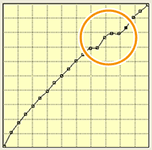
 .
.